大雷音寺日記ログです。
すっぽんぽんすら鉄壁か。トカゲ邪魔。



ワーオ、クリスマス衣装が届いたぜ。
仕事の3Dモデル。
次に正月用のが来るハズ。
そして年明けには夏用の仕事をするのだ。
季節感なんてありゃしない。
Googleのトップに毎日画像が表示されるじゃろう。
グーグル・ドゥードゥルというやつ。
正直ウザい。
特に7日のは陰鬱なおっさんのツラを何度も拝むのでなんとか消したいと思いましてな。
・アドブロックは効果なし。
・Chromeの機能拡張にHide Doodlesと言う、ドゥードゥルを狙い撃ちしたやつがある。
Googleのフツーのロゴを常に表示するのだ。
FireFox版もあるので、有志は試してみるよろし。
・中には自作CSSでドゥードゥルを排除する人もおる。 Chrome版とFireFox版アリ。
嫌われてるなドゥードゥル。
でもね。
通常ページはOKなのだが、「新しいタブ」のページは例外みたいであのくそタイトル画消えんのよ。
Googleこっそり仕様変えるから追いつかないのかも。
しかし、Chromeに限ればもっと簡単な方法があった。
chrome ウェブストアで、テーマをインストールすればよいのだ。
ブラウザのデザインちゅうか、主に色を変えるやつ。
どうしても消えなかった「新しいタブ」のくそタイトル画もブチ消したわ。

コレで一安心。
アニメーションするドゥードゥルはアドブロックで排除済みなんだが、静止画ですらウザいの来るとは思わなかった。
……。
が。
検索して表示したGoogleのトップページは燦然とくそタイトル画が表示されておった。
対策全部ぶっちぎりやがって。
でも今度はアドブロックで指定したら消えましたわ。



ワーオ、クリスマス衣装が届いたぜ。
仕事の3Dモデル。
次に正月用のが来るハズ。
そして年明けには夏用の仕事をするのだ。
季節感なんてありゃしない。
Googleのトップに毎日画像が表示されるじゃろう。
グーグル・ドゥードゥルというやつ。
正直ウザい。
特に7日のは陰鬱なおっさんのツラを何度も拝むのでなんとか消したいと思いましてな。
・アドブロックは効果なし。
・Chromeの機能拡張にHide Doodlesと言う、ドゥードゥルを狙い撃ちしたやつがある。
Googleのフツーのロゴを常に表示するのだ。
FireFox版もあるので、有志は試してみるよろし。
・中には自作CSSでドゥードゥルを排除する人もおる。 Chrome版とFireFox版アリ。
嫌われてるなドゥードゥル。
でもね。
通常ページはOKなのだが、「新しいタブ」のページは例外みたいであのくそタイトル画消えんのよ。
Googleこっそり仕様変えるから追いつかないのかも。
しかし、Chromeに限ればもっと簡単な方法があった。
chrome ウェブストアで、テーマをインストールすればよいのだ。
ブラウザのデザインちゅうか、主に色を変えるやつ。
どうしても消えなかった「新しいタブ」のくそタイトル画もブチ消したわ。

コレで一安心。
アニメーションするドゥードゥルはアドブロックで排除済みなんだが、静止画ですらウザいの来るとは思わなかった。
……。
が。
検索して表示したGoogleのトップページは燦然とくそタイトル画が表示されておった。
対策全部ぶっちぎりやがって。
でも今度はアドブロックで指定したら消えましたわ。
PR
念入りに隠しやがって。

DESIRE PS Vita版。
暑いよ。
気温が人肌とかやめてくれんかのぅ太陽さん。
さぁ夏休みだ。
ずっとヒキコモリだが。
アレもコレもやろう!と思いながら気がつくと何もしてない日曜16日の夜を迎えるのだ。
いつものように。
でも駿河屋にフィギャ~を売りつけよう。
もうフィグマもフィギュアーツもいらないし。
さてChromeユーザーとして、GIGAZINEで気になる記事見っけたよ。
8000万人以上のChromeユーザーが検索結果に無断で広告を仕込む有害な拡張機能を使っている
Chrome偽装アプリが大量にあったらしい。
検索結果に無断で広告を仕込むというせこいやつが295個。
だが、Cookieスタッフィングという詐欺実行アプリも見つかった。
uBlocker
Video Downloader professional
Dark Theme for Youtube
AdBlock - Stop Ad
2048 Game
Music Saver
微妙に有名機能拡張に似せた名前だな。
この6つはすでにストアから削除されてるが、コレがCookieスタッフィングを行う機能拡張。
特定のアフィリエイトリンクを読み込ませて、amazonで買い物すると勝手に手数料が支払われてしまうそうで。
調査したAdGuardは「GoogleはChrome ウェブストアの管理と安全性の維持について失敗している」と言っているそうだが、まさに。
なんとかしろ検索屋。

DESIRE PS Vita版。
暑いよ。
気温が人肌とかやめてくれんかのぅ太陽さん。
さぁ夏休みだ。
ずっとヒキコモリだが。
アレもコレもやろう!と思いながら気がつくと何もしてない日曜16日の夜を迎えるのだ。
いつものように。
でも駿河屋にフィギャ~を売りつけよう。
もうフィグマもフィギュアーツもいらないし。
さてChromeユーザーとして、GIGAZINEで気になる記事見っけたよ。
8000万人以上のChromeユーザーが検索結果に無断で広告を仕込む有害な拡張機能を使っている
Chrome偽装アプリが大量にあったらしい。
検索結果に無断で広告を仕込むというせこいやつが295個。
だが、Cookieスタッフィングという詐欺実行アプリも見つかった。
uBlocker
Video Downloader professional
Dark Theme for Youtube
AdBlock - Stop Ad
2048 Game
Music Saver
微妙に有名機能拡張に似せた名前だな。
この6つはすでにストアから削除されてるが、コレがCookieスタッフィングを行う機能拡張。
特定のアフィリエイトリンクを読み込ませて、amazonで買い物すると勝手に手数料が支払われてしまうそうで。
調査したAdGuardは「GoogleはChrome ウェブストアの管理と安全性の維持について失敗している」と言っているそうだが、まさに。
なんとかしろ検索屋。
さりげないエロ。

やっと週末だが土曜は病院の日。
食生活や日頃の不摂生とストレスを考えると、なにか言われそう。
さてウインドーズ10にはダークモードじゃなかった黒モードというのがある。
やる事いっしょなんだが、どうしてもアップルと同じ呼び名にしたくないらしい。
アレです。
ウインドウ暗くして消費電力減らすやつ。
モバイル機器だとバッテリー節約になるらしいが、デスクトップではどうだろ。
数%でも減るといいなぁと思って、ダークじゃなくて黒モードオン。
左下スタートから歯車マーク → 個人設定 → 色 → 「色を選択する」を黒に。
コレでブラウザもエクスプローラーもまっくろけ。
と思ったらIEは変わらず、クロームもあちこち元のまま。
G-Mailも。
ファイヤーフォックスだけ真面目に黒くなった。
この不揃いさ、雑さがまさにウインドーズだな。
だがクロームの機能拡張には何もかも真っ黒にするプラグインがある。
コイツを導入すると非対応サイトもまっくろけに。
でもキンドルクラウドリーダーがおかしくなられたので削除。
この外道、キンドルの動作おかしくしたまま戻らねぇぞ。
つー事でプラグインは勧めません。
秀丸は設定で黒くできるんだが、黒地に赤文字や白文字見るとPC98時代に戻ったような気がする。
つーワケで朝も早いのでネル。


やっと週末だが土曜は病院の日。
食生活や日頃の不摂生とストレスを考えると、なにか言われそう。
さてウインドーズ10にはダークモードじゃなかった黒モードというのがある。
やる事いっしょなんだが、どうしてもアップルと同じ呼び名にしたくないらしい。
アレです。
ウインドウ暗くして消費電力減らすやつ。
モバイル機器だとバッテリー節約になるらしいが、デスクトップではどうだろ。
数%でも減るといいなぁと思って、ダークじゃなくて黒モードオン。
左下スタートから歯車マーク → 個人設定 → 色 → 「色を選択する」を黒に。
コレでブラウザもエクスプローラーもまっくろけ。
と思ったらIEは変わらず、クロームもあちこち元のまま。
G-Mailも。
ファイヤーフォックスだけ真面目に黒くなった。
この不揃いさ、雑さがまさにウインドーズだな。
だがクロームの機能拡張には何もかも真っ黒にするプラグインがある。
コイツを導入すると非対応サイトもまっくろけに。
でもキンドルクラウドリーダーがおかしくなられたので削除。
この外道、キンドルの動作おかしくしたまま戻らねぇぞ。
つー事でプラグインは勧めません。
秀丸は設定で黒くできるんだが、黒地に赤文字や白文字見るとPC98時代に戻ったような気がする。
つーワケで朝も早いのでネル。

90年代。妖精ならフルマンOKの時代。

通勤するだけで日に6000歩は歩いてた時とは違い、今はヘタすれば0歩。
コレはやばいと今週から毎日お散歩をはじめたのだが、日に日に時間が短くなって行く。
暑いからよぅ……。
神社まで行ってからスーパーでお買い物すると5000歩以上。
ただぶらぶらすると1500歩。
自宅で足踏みしてると100歩で飽きるな。
1万歩にはほど遠い。
さて、昨日宅急便がワヤこいて夜に届いた荷物。
しょうこりもなくヘッドセット買ったのですよ。

今度はUSB接続だ。
来週やる会社全体会のZoom会議。
ソレにスマホで参加するのはかなりしんどいので、なんとかデスクトップ機でできねぇもんかと、USBに一縷の望みを託したのだ。
アナログマイクをはじくマイクソロフト設計のウインドーズでもUSBならなんとかなるのではないかと。
クソ同士でな。
そして、アホが設計した世界一刺しにくいクソソケットにブッスーとヘッドセット接続。
おや、1発でつながった。
……ブルートゥース2種、アナログ2種全滅のあの苦労はなんだったのか。
5度目の正直である。
というワケで、デスクトップのウインドーズで使えるヘッドセット(と言うかマイク)はUSB接続である。
アナログ接続は死んだ。
ヘッドホンだけなら問題ないけど。
あとはWEBカメラだが、実は4月にヨドバシに頼んだやつがこないだやっと届いた。
でもスマホやタブレットをPC用WEBカメラに変えるアプリで成功してるので、今更感が。

通勤するだけで日に6000歩は歩いてた時とは違い、今はヘタすれば0歩。
コレはやばいと今週から毎日お散歩をはじめたのだが、日に日に時間が短くなって行く。
暑いからよぅ……。
神社まで行ってからスーパーでお買い物すると5000歩以上。
ただぶらぶらすると1500歩。
自宅で足踏みしてると100歩で飽きるな。
1万歩にはほど遠い。
さて、昨日宅急便がワヤこいて夜に届いた荷物。
しょうこりもなくヘッドセット買ったのですよ。

今度はUSB接続だ。
来週やる会社全体会のZoom会議。
ソレにスマホで参加するのはかなりしんどいので、なんとかデスクトップ機でできねぇもんかと、USBに一縷の望みを託したのだ。
アナログマイクをはじくマイクソロフト設計のウインドーズでもUSBならなんとかなるのではないかと。
クソ同士でな。
そして、アホが設計した世界一刺しにくいクソソケットにブッスーとヘッドセット接続。
おや、1発でつながった。
……ブルートゥース2種、アナログ2種全滅のあの苦労はなんだったのか。
5度目の正直である。
というワケで、デスクトップのウインドーズで使えるヘッドセット(と言うかマイク)はUSB接続である。
アナログ接続は死んだ。
ヘッドホンだけなら問題ないけど。
あとはWEBカメラだが、実は4月にヨドバシに頼んだやつがこないだやっと届いた。
でもスマホやタブレットをPC用WEBカメラに変えるアプリで成功してるので、今更感が。
やさしくしてね。

Zoomお試し部屋を上司が用意してくれたのでアクセスしてみた。
スマホをWEBカメラにするアプリは1発で動作したのだが……先日あれだけ苦労して認識させたマイクがまたクソになっておった。
このデバイスは正常に動作しています、とコメントがあるものの一切音拾わん。
ガッデム!ファック!サノバビッチ!
このマイクソロフト!
ワシントンにクソ蒔いたれ!!
なんで端子に刺しただけのアナログデバイス弾きよるんじゃこのド外道!
ワオ!自分で認識してやがるぜ!!

Windows Phone 開発者のための Windows ストア チャレンジ!
5年も消さない確信犯。日経やるな!

マイクソロフトが急落、減益決算受け投資判断下げ相次ぐ
探すと、わざとマイクソロフトにしてる記事がいくつもあったのだが、軒並み修正してやがった。
つーワケでZoomはPCではできん事が明らかとなりスマホ頼みとなった。
ヘッドホンもマイクもスマホスタンドもスマホ用LANアダプターも、出費が意味のない事に。
GWを潰して用意してきた事が全部パァとなって、しばらく仕事どこじゃなかったわ。
Windows10以降、ビジネスユースはノートPCでなければリスクが高い。
デスクトップ機は3Dグラフィック処理やゲームのためのものらしい。
もはやPCの拡張性は死んだ。
デスクトップ機を購入するなら、最初にすべての装備を揃えるしかなかろう。
後付は型のわからない輸血並みに危険だ。
くらぁサティア・ナデラ!!
アタマ光らしてねぇでなんとかせいや!!


Zoomお試し部屋を上司が用意してくれたのでアクセスしてみた。
スマホをWEBカメラにするアプリは1発で動作したのだが……先日あれだけ苦労して認識させたマイクがまたクソになっておった。
このデバイスは正常に動作しています、とコメントがあるものの一切音拾わん。
ガッデム!ファック!サノバビッチ!
このマイクソロフト!
ワシントンにクソ蒔いたれ!!
なんで端子に刺しただけのアナログデバイス弾きよるんじゃこのド外道!
ワオ!自分で認識してやがるぜ!!

Windows Phone 開発者のための Windows ストア チャレンジ!
5年も消さない確信犯。日経やるな!

マイクソロフトが急落、減益決算受け投資判断下げ相次ぐ
探すと、わざとマイクソロフトにしてる記事がいくつもあったのだが、軒並み修正してやがった。
つーワケでZoomはPCではできん事が明らかとなりスマホ頼みとなった。
ヘッドホンもマイクもスマホスタンドもスマホ用LANアダプターも、出費が意味のない事に。
GWを潰して用意してきた事が全部パァとなって、しばらく仕事どこじゃなかったわ。
Windows10以降、ビジネスユースはノートPCでなければリスクが高い。
デスクトップ機は3Dグラフィック処理やゲームのためのものらしい。
もはやPCの拡張性は死んだ。
デスクトップ機を購入するなら、最初にすべての装備を揃えるしかなかろう。
後付は型のわからない輸血並みに危険だ。
くらぁサティア・ナデラ!!
アタマ光らしてねぇでなんとかせいや!!

サムネで見たらフルマンに見えたが、違った。

休みだってのにZoom会議に備えて色々準備やっておった。
スマホとタブレットのWEBカメラ化は成功したので、次に届いたアナログマイクで音声テスト。
……。
……使えん。
Windows10はマイク端子に刺すだけのアナログマイクを認識しないのだった。
それどころか、プロパティで正常に動いていると表示しながら動作しないど。
なんと悪質な。
デバイスが移行されませんでした
部分一致またはあいまい一致のため 移行されませんでした
というプロパティのクソむかつくエラー文をぐぐってみても、情報は全部役に立たない。
どうやら、マイクだけでなくUSBやHDD関連も認識しないバグのよう。
5年前から被害者がけっこういるのだが、マイクソロフトは直す気なさそうだな。
1日付き合ったが、もう諦めよう。
念の為アイフォンにZoom入れたら、何の苦もなく動作するのでこっちでいいか。
と思いつつ、小さい画面が嫌いな上に諦めの悪いわしは、引き続きPCに中華ヘッドホンやアナログマイクを繋ぎ変えつつ何度もプロパティいじってみた。
自宅PCと社用PCの2台でな。
アナログマイクは変わらずクソだ。
だが、突如ヘッドホンのマイクが認識された!
な、なぜ?
音声のテストでは一番わかりやすいスカイプのテストモードで、わしの間抜けな声が聞こえるやんけ。
Zoomでも鳴っとる……。
結果オーライかもしれんが、なぜ動作するようになったのかは不明だ。
ゆえに突然また沈黙するかもしれない。
ファックOSが!
関係ないが、予定の日過ぎても来なかった楽天の中華マスク。
ついに発送通知が来た。
どんなヒドいのが来るか楽しみにしていよう。

休みだってのにZoom会議に備えて色々準備やっておった。
スマホとタブレットのWEBカメラ化は成功したので、次に届いたアナログマイクで音声テスト。
……。
……使えん。
Windows10はマイク端子に刺すだけのアナログマイクを認識しないのだった。
それどころか、プロパティで正常に動いていると表示しながら動作しないど。
なんと悪質な。
デバイスが移行されませんでした
部分一致またはあいまい一致のため 移行されませんでした
というプロパティのクソむかつくエラー文をぐぐってみても、情報は全部役に立たない。
どうやら、マイクだけでなくUSBやHDD関連も認識しないバグのよう。
5年前から被害者がけっこういるのだが、マイクソロフトは直す気なさそうだな。
1日付き合ったが、もう諦めよう。
念の為アイフォンにZoom入れたら、何の苦もなく動作するのでこっちでいいか。
と思いつつ、小さい画面が嫌いな上に諦めの悪いわしは、引き続きPCに中華ヘッドホンやアナログマイクを繋ぎ変えつつ何度もプロパティいじってみた。
自宅PCと社用PCの2台でな。
アナログマイクは変わらずクソだ。
だが、突如ヘッドホンのマイクが認識された!
な、なぜ?
音声のテストでは一番わかりやすいスカイプのテストモードで、わしの間抜けな声が聞こえるやんけ。
Zoomでも鳴っとる……。
結果オーライかもしれんが、なぜ動作するようになったのかは不明だ。
ゆえに突然また沈黙するかもしれない。
ファックOSが!
関係ないが、予定の日過ぎても来なかった楽天の中華マスク。
ついに発送通知が来た。
どんなヒドいのが来るか楽しみにしていよう。
市販ファミコンの限界。


***記事中あまりに「クソ」が多すぎたので控えめに修正しました(笑***
会社PCを起動し、アカウントとパスワード入れてログイン……できない。
コイツが出やがったぜ!
remote desktop configuration サービスによるサインインの処理に失敗しました
この操作を完了するための十分な記憶域がありません
朝っぱらからマイクソロフトのバグが仕事の邪魔しやがってな。
何度ログインし直してもバグ出して強制ログアウトかましやがるねん。
コイツは原因不明な完全なバグで出現はランダム。
まぁ一般の私用PCではリモートデスクトップなんて機能使わないだろうから、このバグ食らう事もないだろう。
でも在宅勤務ではクソ機能に頼らざるを得ない。
すると気まぐれにバグかまして人の仕事遅らせよるんじゃこの外道は。
ウインドーズ10には「高速スタートアップ」という不具合しか生まない100害あって1利なしのいらん設定が存在する。
フザけた事にデフォルトでオンになってるので、PC買ったその日に不具合なんて事もありうる。
わしは配属されたPCを設定する時、まず最初にいらん機能潰す事からはじめる。
で、こんなクソ設定はケツを拭くより早くブチ殺しておいた。
のだが、マイクソロフトコミュニティではログイン時のバグはコイツが要因かもしれないと言われておった。
ウソつけ。
どうせ致命的バグの存在隠してるだけだろうマイクソロフト。
さて、覚書きとして残しておくとしますかな。
起動画面なのでキャプチャは取れない故に文字のみでお送りする。
PCにログインしようとして上のクソメッセージが出てきたら、ログアウトされるにまかせてログイン画面になるまで待つ。
・そこで画面右下のアイコン押して、SHIFTキー押しながら再起動をクリック。
・しばらくクソOSが何事か処理しながら再起動するまで待つ。
・しれっとログイン画面が出るので、普通にアカウントとパスワード入力してログイン。
これでログインできるハズ。
まかり間違って高速スタートアップを有効にしてる人はとっととブチ殺すのだ!
そやつは外道、生かしておいてはならん!!
コントロール パネル/電源オプション/電源ボタンの動作を選択する
に、その外道はおる。


***記事中あまりに「クソ」が多すぎたので控えめに修正しました(笑***
会社PCを起動し、アカウントとパスワード入れてログイン……できない。
コイツが出やがったぜ!
remote desktop configuration サービスによるサインインの処理に失敗しました
この操作を完了するための十分な記憶域がありません
朝っぱらからマイクソロフトのバグが仕事の邪魔しやがってな。
何度ログインし直してもバグ出して強制ログアウトかましやがるねん。
コイツは原因不明な完全なバグで出現はランダム。
まぁ一般の私用PCではリモートデスクトップなんて機能使わないだろうから、このバグ食らう事もないだろう。
でも在宅勤務ではクソ機能に頼らざるを得ない。
すると気まぐれにバグかまして人の仕事遅らせよるんじゃこの外道は。
ウインドーズ10には「高速スタートアップ」という不具合しか生まない100害あって1利なしのいらん設定が存在する。
フザけた事にデフォルトでオンになってるので、PC買ったその日に不具合なんて事もありうる。
わしは配属されたPCを設定する時、まず最初にいらん機能潰す事からはじめる。
で、こんなクソ設定はケツを拭くより早くブチ殺しておいた。
のだが、マイクソロフトコミュニティではログイン時のバグはコイツが要因かもしれないと言われておった。
ウソつけ。
どうせ致命的バグの存在隠してるだけだろうマイクソロフト。
さて、覚書きとして残しておくとしますかな。
起動画面なのでキャプチャは取れない故に文字のみでお送りする。
PCにログインしようとして上のクソメッセージが出てきたら、ログアウトされるにまかせてログイン画面になるまで待つ。
・そこで画面右下のアイコン押して、SHIFTキー押しながら再起動をクリック。
・しばらくクソOSが何事か処理しながら再起動するまで待つ。
・しれっとログイン画面が出るので、普通にアカウントとパスワード入力してログイン。
これでログインできるハズ。
まかり間違って高速スタートアップを有効にしてる人はとっととブチ殺すのだ!
そやつは外道、生かしておいてはならん!!
コントロール パネル/電源オプション/電源ボタンの動作を選択する
に、その外道はおる。
光る股間。ヴァルキリープロファイル。

社用PCに刺さってるんだが「NVIDIA Quadro K4200」という1昔前の高級ビデオカードがある。
拡張スロットを2スロット占有が当たり前の近年、1スロットで収まるコンパクトさだ。

が、コイツのディスプレイポートコネクタはただの穴である。
どうやらファームウェアにバグあるらしいぜ。
コイツのおかげでえらい出費だった。
経費じゃ落ちそうもない。
それはともかく。
故あって、ウインドーズアップデートを調べるとですな。
現在実行中のWindows10は、サービスの終了が近づいているバージョンです。
などと表示されとる!
アホな!
しかしWin10はバージョンごとにサービス終了が決まっているのであった。
なんとせっかちな。
Windows10なのに、もうサービス終了?
毎回クソアップデートは自動でやってたハズなのだが、重要アップデートはオプション扱いである。
なんで?
と思ったが、ソレはバージョン1909のアップデートをはじめてからわかった。
……1時間12分でインストール完了。
何度も100%から0%になり、ループしてバグったかと思わせるような動作でな。
その後、数回の再起動を10分かけてやっとおしまい。
こんなにヘビーだからオプションだったのか。
Win10ユーザーはWindowsUpdateを調べてみよう。
いつの間にかサービス終了になってるかも。

社用PCに刺さってるんだが「NVIDIA Quadro K4200」という1昔前の高級ビデオカードがある。
拡張スロットを2スロット占有が当たり前の近年、1スロットで収まるコンパクトさだ。

が、コイツのディスプレイポートコネクタはただの穴である。
どうやらファームウェアにバグあるらしいぜ。
コイツのおかげでえらい出費だった。
経費じゃ落ちそうもない。
それはともかく。
故あって、ウインドーズアップデートを調べるとですな。
現在実行中のWindows10は、サービスの終了が近づいているバージョンです。
などと表示されとる!
アホな!
しかしWin10はバージョンごとにサービス終了が決まっているのであった。
なんとせっかちな。
Windows10なのに、もうサービス終了?
毎回クソアップデートは自動でやってたハズなのだが、重要アップデートはオプション扱いである。
なんで?
と思ったが、ソレはバージョン1909のアップデートをはじめてからわかった。
……1時間12分でインストール完了。
何度も100%から0%になり、ループしてバグったかと思わせるような動作でな。
その後、数回の再起動を10分かけてやっとおしまい。
こんなにヘビーだからオプションだったのか。
Win10ユーザーはWindowsUpdateを調べてみよう。
いつの間にかサービス終了になってるかも。
股間を狙っているのか?

Windows7がサポート終わったようですな。
なんだかまだ無料でWindows10にバージョンアップできるらしい。
今すぐ無料でWindows 7からWindows 10にアップグレードする方法まとめ
かつてマイクソロフトが執拗にWin7→Win10へのバージョンアップをせまっていた頃、わしはガン無視していた。
配布という名の民間テスターが進んで企業が導入した後、いい頃合いを見てマシンごと買い換える計画だったのである。
計画はすいぶん長引いたが、いいマシン買ったで。
でもメリケンとブリテンの企業の53%がまだWin7使ってるらしい。
今までの資産捨てるとなると死活問題の企業も多かろう。
下位互換性ブチ捨てたマイクソロフトのせいじゃ。
Canonスキャナをゴミに変えやがってよぅ……。
このような記事もある。
Windows 10から削除すべき「役立たずのゴミ」機能まとめ
知らなかったのだが「Sモード」なるクソ機能があるのだな。
Windowsストア以外からのアプリのインストールや、Edge以外の既定ブラウザ、Bing以外の検索プロバイダーなどを「禁止」したモード、だそうで罰ゲームかよ。
こりゃいらんわ(笑

Windows7がサポート終わったようですな。
なんだかまだ無料でWindows10にバージョンアップできるらしい。
今すぐ無料でWindows 7からWindows 10にアップグレードする方法まとめ
かつてマイクソロフトが執拗にWin7→Win10へのバージョンアップをせまっていた頃、わしはガン無視していた。
配布という名の民間テスターが進んで企業が導入した後、いい頃合いを見てマシンごと買い換える計画だったのである。
計画はすいぶん長引いたが、いいマシン買ったで。
でもメリケンとブリテンの企業の53%がまだWin7使ってるらしい。
今までの資産捨てるとなると死活問題の企業も多かろう。
下位互換性ブチ捨てたマイクソロフトのせいじゃ。
Canonスキャナをゴミに変えやがってよぅ……。
このような記事もある。
Windows 10から削除すべき「役立たずのゴミ」機能まとめ
知らなかったのだが「Sモード」なるクソ機能があるのだな。
Windowsストア以外からのアプリのインストールや、Edge以外の既定ブラウザ、Bing以外の検索プロバイダーなどを「禁止」したモード、だそうで罰ゲームかよ。
こりゃいらんわ(笑
昭和の広告。黄桜酒造。

カッパだし、いいんじゃろう。
なんと。
わしにしては珍しく、クリスマスの絵がなんとかなりそう。
だがお絵かきの最中に、以前に切ったハズのペンタブのうざい挙動が出て少し時間食った。
Windowsアップデートで生き返りやがったな。
ワコムのペンタブとフォトショップを使ってる人以外にはどうでもいい情報なのだが、覚え書きで記す。
フォトショップ上でペンタブを使って線を描くあるいは色を塗る時に、ペンタッチで波紋のアニメーションが出るのですよ。
タッチした箇所を一瞬20ドットくらい隠すので非常にうざく、描いた箇所を見失いやすい。
精度の必要な作業にはまっこと不要どころか迷惑千万で邪魔この上ないクソ機能である。
コレを考えたやつぁ阿呆であろう。
ペンタブ使ったコトねぇんかペッペッ!
……失礼。
そしてコレは複合汚染である。
ワコムのコンフィグをいじるだけでは別の波紋が出る。
別の項目のオプションでクソ機能が生き残っておるのだ。
取っても取っても消えないので一瞬途方にくれた。
以前はワコムの設定だけでよかったのに。
まずですな。
ワコムのクソ機能を消す。
プロパティのマッピングの項目に「その他すべて」と「PhotoShop」があるので、両方とも「Windows lnkを使う」をブチ消す。
どっちか片方ではクソ機能は生き残る。
ここが第一の罠であった。
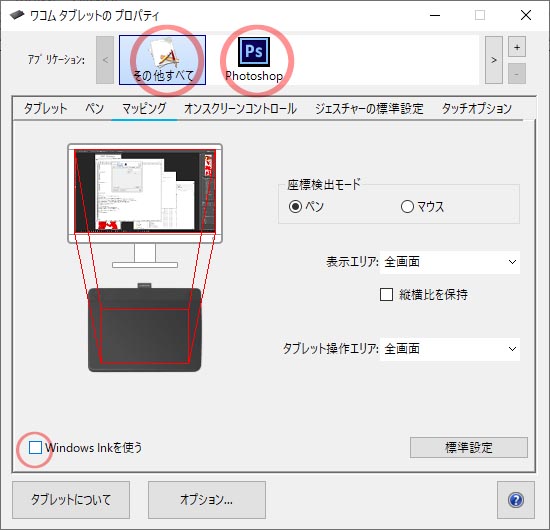
だがこれでは波紋がついたり消えたりと不安定である。
なんとWindowsの設定にもクソ機能の項目があるのだ。
設定から入って「ペンとWindows lnk」のクソチェックを外す。
このWindows lnkというボケタワケがすべての元凶で、設定がウイルスのようにあちこちに散っている。
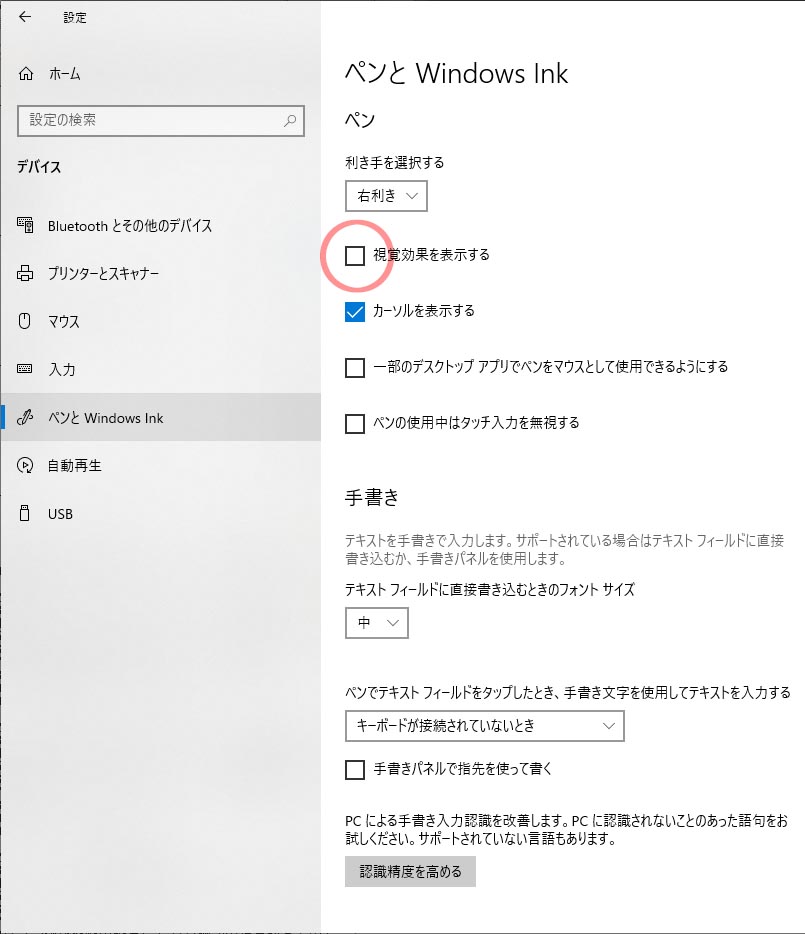
そしてこの項目にも罠が。
スクロールすると下にペンの設定があるので、これも片っ端からブチ消す。
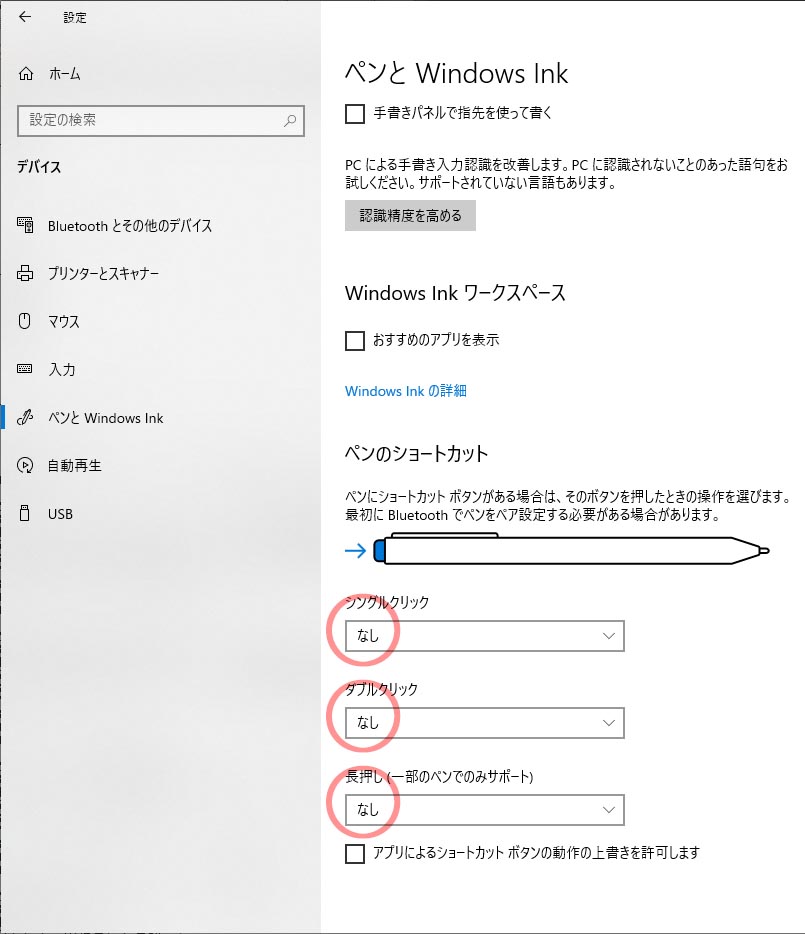
しかし、コレでも波紋は消えないのだ。
次にコントロールパネルの「ペンとタッチ」をクリック。
「長押し」の設定を開く。
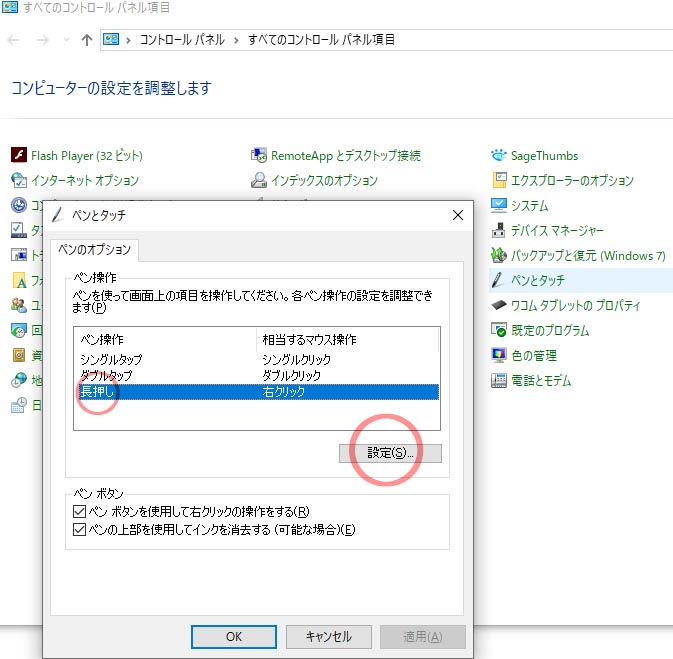
「長押しを右クリックとして認識する」をブチ消す。
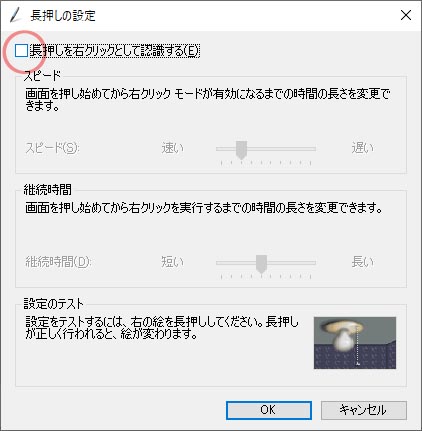
コレでWindows lnkというクソ機能を殺すコトができた。
二度と波紋で邪魔されんですむわい。
さぁ今年最後の(仕事の)地獄の週に突入である。
もう休みたい。

カッパだし、いいんじゃろう。
なんと。
わしにしては珍しく、クリスマスの絵がなんとかなりそう。
だがお絵かきの最中に、以前に切ったハズのペンタブのうざい挙動が出て少し時間食った。
Windowsアップデートで生き返りやがったな。
ワコムのペンタブとフォトショップを使ってる人以外にはどうでもいい情報なのだが、覚え書きで記す。
フォトショップ上でペンタブを使って線を描くあるいは色を塗る時に、ペンタッチで波紋のアニメーションが出るのですよ。
タッチした箇所を一瞬20ドットくらい隠すので非常にうざく、描いた箇所を見失いやすい。
精度の必要な作業にはまっこと不要どころか迷惑千万で邪魔この上ないクソ機能である。
コレを考えたやつぁ阿呆であろう。
ペンタブ使ったコトねぇんかペッペッ!
……失礼。
そしてコレは複合汚染である。
ワコムのコンフィグをいじるだけでは別の波紋が出る。
別の項目のオプションでクソ機能が生き残っておるのだ。
取っても取っても消えないので一瞬途方にくれた。
以前はワコムの設定だけでよかったのに。
まずですな。
ワコムのクソ機能を消す。
プロパティのマッピングの項目に「その他すべて」と「PhotoShop」があるので、両方とも「Windows lnkを使う」をブチ消す。
どっちか片方ではクソ機能は生き残る。
ここが第一の罠であった。
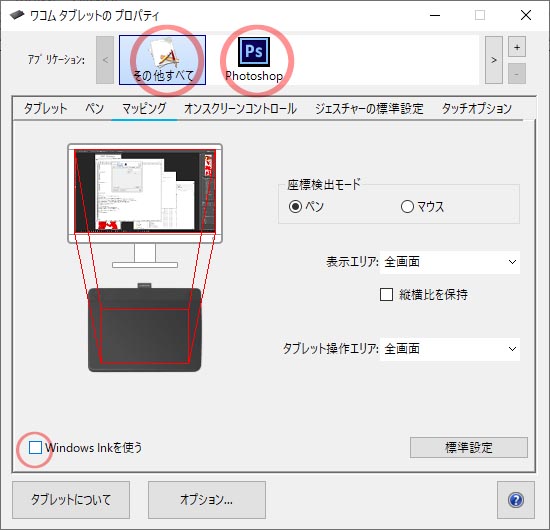
だがこれでは波紋がついたり消えたりと不安定である。
なんとWindowsの設定にもクソ機能の項目があるのだ。
設定から入って「ペンとWindows lnk」のクソチェックを外す。
このWindows lnkというボケタワケがすべての元凶で、設定がウイルスのようにあちこちに散っている。
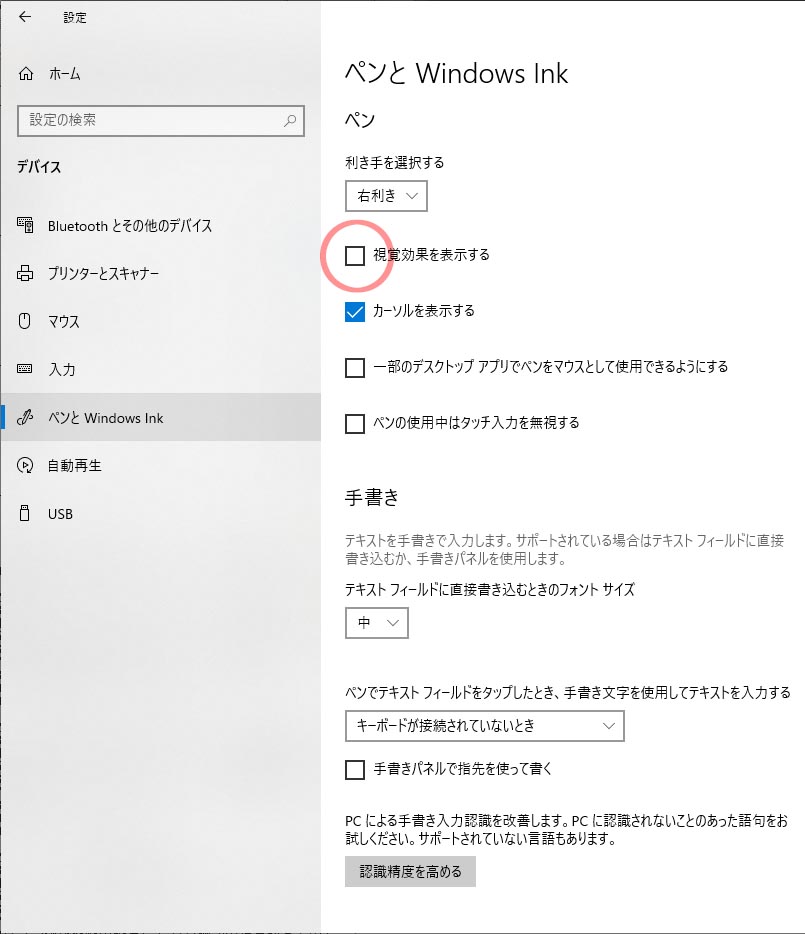
そしてこの項目にも罠が。
スクロールすると下にペンの設定があるので、これも片っ端からブチ消す。
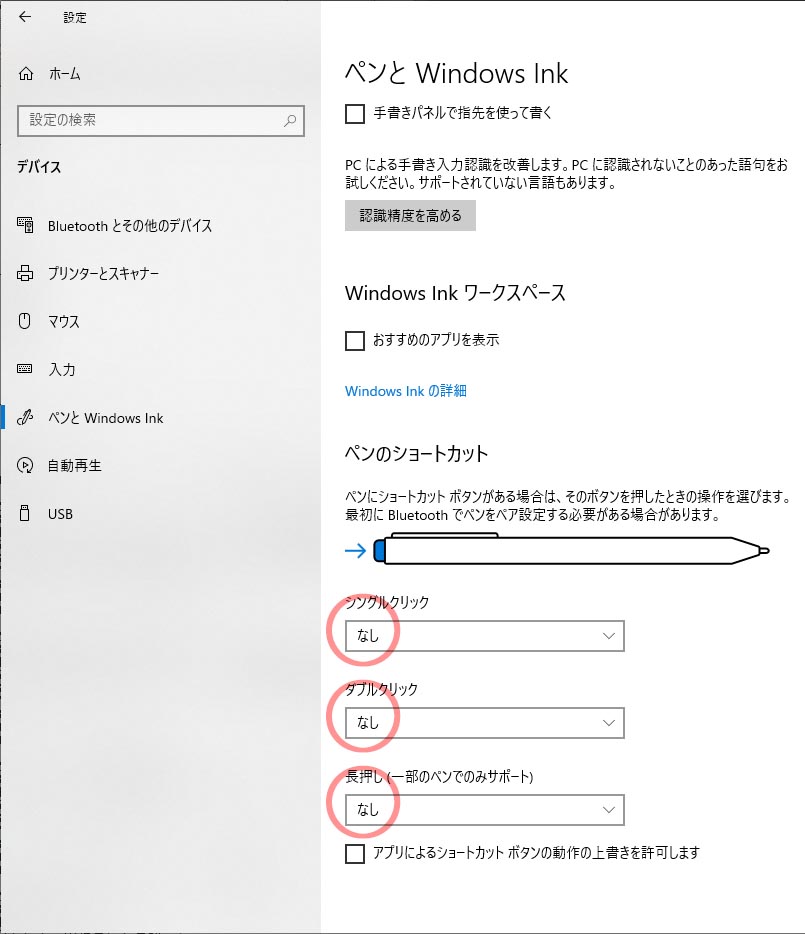
しかし、コレでも波紋は消えないのだ。
次にコントロールパネルの「ペンとタッチ」をクリック。
「長押し」の設定を開く。
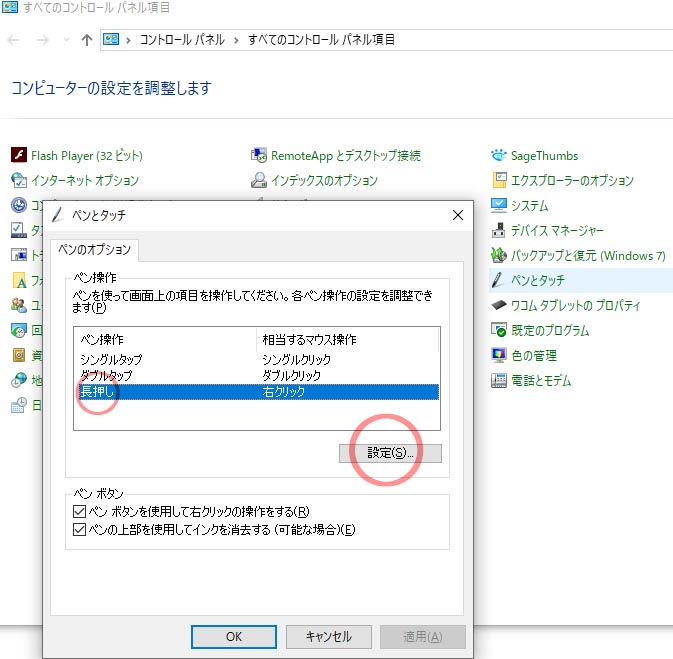
「長押しを右クリックとして認識する」をブチ消す。
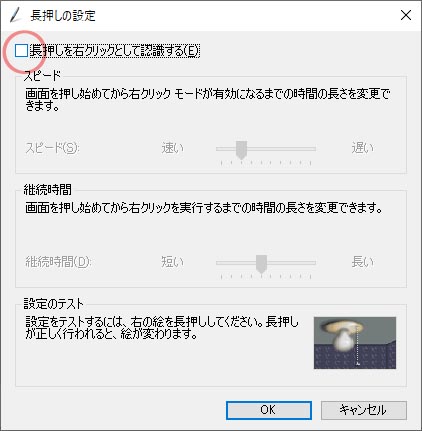
コレでWindows lnkというクソ機能を殺すコトができた。
二度と波紋で邪魔されんですむわい。
さぁ今年最後の(仕事の)地獄の週に突入である。
もう休みたい。
カウンター
カレンダー
カテゴリー
アーカイブ
最新コメント
[11/30 ライヲン]
[11/29 乳神神社禰宜]
[11/25 ライヲン]
[11/24 リリカルおばけ]
[11/24 ツクレンズな幽霊]
ブログ内検索
最古記事
(11/23)
(12/31)
(01/01)
(01/02)
(01/03)
最新記事
(12/07)
(12/06)
(12/05)
(12/04)
(12/03)
アクセス解析
